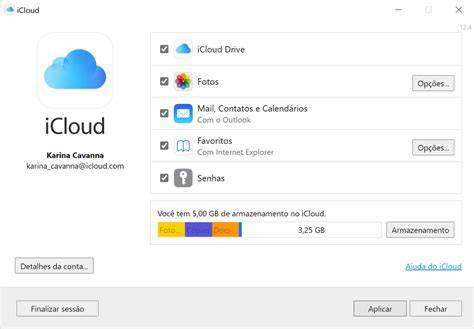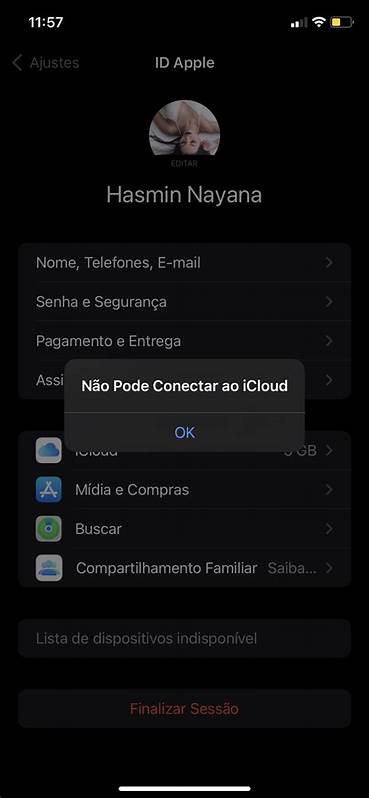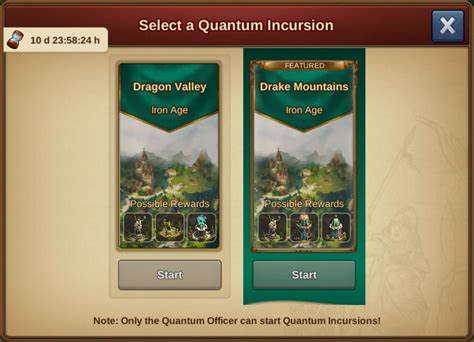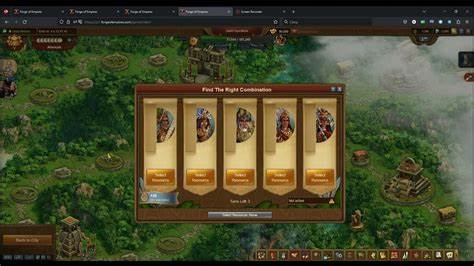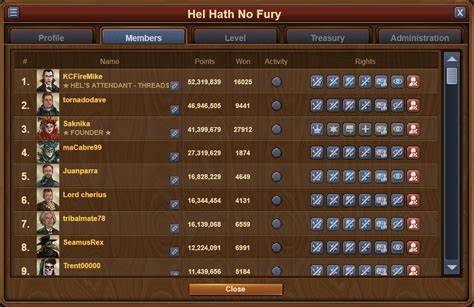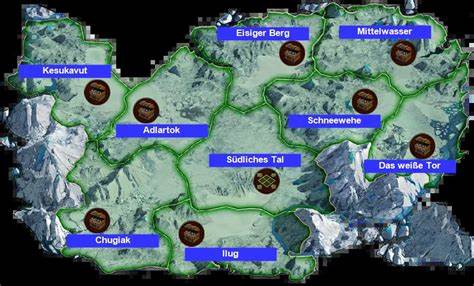Apple ID является ключевой учетной записью для пользователей устройств и сервисов Apple. Через этот аккаунт происходит доступ к iCloud, App Store, iTunes, Apple Music и многим другим важным функциям. Если вы забыли свой e-mail, привязанный к iCloud, или не можете его вспомнить, это может вызвать серьезные проблемы с доступом к вашим данным и сервисам. Важно знать, как определить свой e-mail iCloud и восстановить доступ к своей учетной записи без потери времени и данных. Причины, по которым может потребоваться узнать e-mail iCloud Ситуации бывают разные: иногда пользователи просто забывают, какой именно адрес электронной почты был использован при регистрации Apple ID.
Бывает, что e-mail изменялся несколько раз, но пользователь не обновил данные во всех сервисах. Либо же устройство было куплено с рук, и пользователю нужно проверить, к какому аккаунту был привязан iCloud, чтобы избежать проблем с активацией и использованием. Как узнать e-mail iCloud на iPhone, iPad или iPod touch Если устройство не было сброшено до заводских настроек, самый простой способ узнать ваш Apple ID – это зайти в настройки устройства. Для этого нужно открыть «Настройки» и нажать на имя пользователя в верхней части меню. Под вашим именем обязательно будет указан e-mail, в том числе и для iCloud, так как Apple ID используется для авторизации во всех сервисах Apple.
Этот способ особенно полезен, если устройство работает и пользователь имеет к нему полный доступ. Однако если iPhone или iPad выключен, заблокирован или требует восстановления, то простого просмотра настроек может быть недостаточно. Как узнать e-mail iCloud на Mac Если вы используете Mac, процесс похожий. Для этого необходимо нажать на логотип Apple в левом верхнем углу, выбрать меню «Системные настройки» или «Настройки системы», затем перейти в раздел Apple ID. В открывшемся окне будет отображен ваш идентификатор – это и есть e-mail, который используется для iCloud.
Преимущество Mac в том, что на нем можно проверить авторизацию во всех связанных сервисах — от iCloud до App Store и iMessage. Определение e-mail iCloud на ПК с Windows Для пользователей, которые использую iCloud для Windows, есть возможность узнать Apple ID в приложении iCloud. Нужно запустить приложение и посмотреть данные учетной записи в верхней части окна. Также можно использовать iTunes для Windows: если вы вошли в систему с этим Apple ID, информация о вашей учетной записи будет отображаться на вкладке учетных данных. Использование сайтов Apple для восстановления e-mail Если устройства под рукой нет или вы не можете зайти в настройки, Apple предлагает официальный сервис восстановления.
Для этого нужно открыть страницу appleid.apple.com и попробовать ввести известные e-mail-адреса и пароли. При неправильном вводе система предложит восстановить данные с помощью вопросов безопасности или двухэтапной проверки. Если вы не помните e-mail, можно воспользоваться функцией «Забыли Apple ID».
Для этого необходимо ввести ваше имя, фамилию и известный номер телефона, связанный с вашей учетной записью. Apple попытается найти соответствующий Apple ID и отправить ссылку на восстановление. Поиск e-mail в почтовом ящике Часто ваш Apple ID совпадает с e-mail, на который вы получаете почту. Проверьте входящие и спам, используя ключевые слова: Apple, iTunes, iCloud, App Store. В письмах, связанных с покупками, подписками или другими уведомлениями, обычно указывается ваш Apple ID.
Если в письме e-mail отображается частично, например k*@icloud.com, это лишь мера безопасности. Попытайтесь вспомнить возможные варианты и проверить их по очереди. Проверка в приложениях Apple на разных устройствах Если вы пользуетесь Apple устройствами, проверьте авторизацию в приложениях FaceTime, Сообщения и App Store. Часто e-mail отображается в профиле или настройках этих программ.
Важно помнить, что некоторые сервисы, например FaceTime, могут быть недоступны в определенных регионах, но обычно App Store или iTunes всегда отображают привязанный Apple ID. Что делать, если вы не можете найти e-mail iCloud Если все перечисленные методы не помогли узнать ваш Apple ID, рекомендуется обратиться в службу поддержки Apple. Для этого можно посетить официальный сайт поддержки, позвонить по горячей линии или посетить ближайший Apple Store или авторизованный сервисный центр. Чтобы ускорить процесс, подготовьте как можно больше информации о своих устройствах, счетах и данных, связанных с Apple ID. Это позволит специалистам быстрее идентифицировать вас и помочь восстановить доступ.
Советы по защите и управлению Apple ID После того, как вы узнали ваш e-mail iCloud, рекомендуем убедиться, что данные безопасности обновлены и актуальны. Настройте двухфакторную аутентификацию, добавьте резервные адреса электронной почты и номера телефонов. Это повысит защиту аккаунта и облегчит восстановление в будущем. Также важно регулярно проверять данные учетной записи на предмет изменений и подозрительной активности. Храните пароли в надежном месте и не передавайте их третьим лицам.
Заключение Знание своего e-mail, связанного с iCloud и Apple ID, является основой для комфортного и безопасного использования всех услуг Apple. С помощью простых действий и официальных инструментов можно быстро восстановить данные и получить полный доступ к своим устройствам и сервисам. При возникновении сложностей всегда стоит обращаться к профессиональной поддержке, чтобы избежать потери информации и обеспечить безопасность аккаунта.